两个win7双系统引导设置方法 win7如何设置双系统引导
更新时间:2022-06-09 13:41:54作者:xinxin
由于入手的电脑安装的win7镜像系统版本有些用户不是很喜欢,但是又不想要卸载的情况下,一些小伙伴会选择给电脑同时安装上两个不同版本的win7系统来使用,同时也会进行设置启动时的引导设置,可是win7如何设置双系统引导呢?下面小编就来告诉大家两个win7双系统引导设置方法。
推荐下载:win7 64位纯净版
具体方法:
1、点击开始菜单,打开运行(或者按Win + R快捷键)。如图所示:
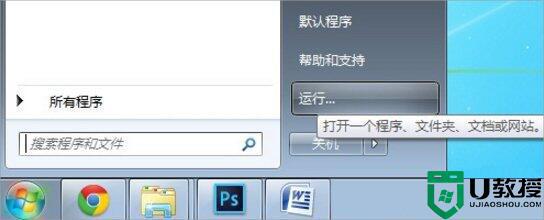
2、输入msconfig。如图所示:
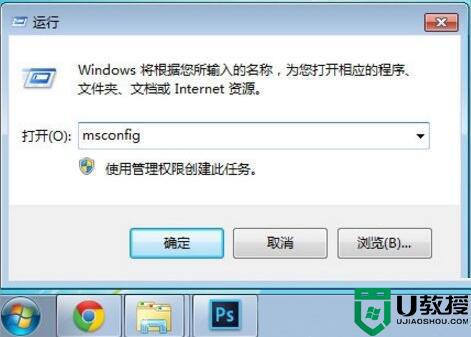
3、打开系统配置。如图所示:
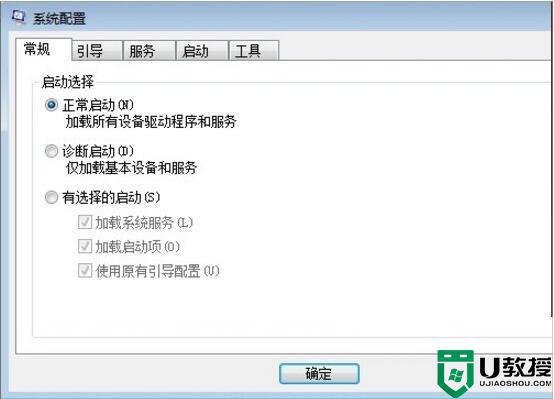
4、选择启动选项卡,当前启动的引导菜单默认选择的是Win8.1。如图所示:
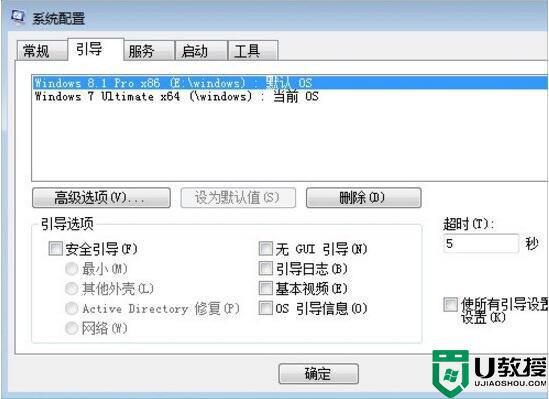
5、选择下面的Win7系统,点击设为默认值,那么系统启动时,不用手动选择系统,自动就进入Win7了!如图所示:
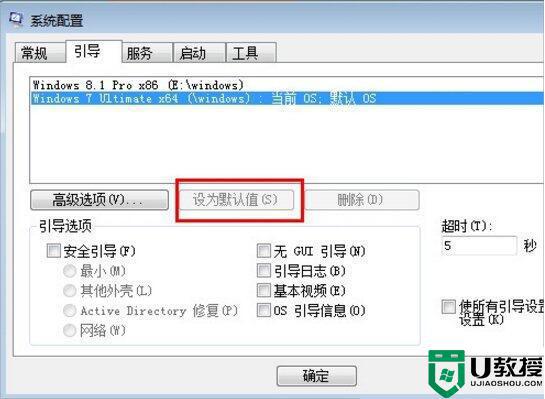
以上就是有关两个win7双系统引导设置方法了,有需要的用户就可以根据小编的步骤进行操作了,希望能够对大家有所帮助。
两个win7双系统引导设置方法 win7如何设置双系统引导相关教程
- 设置win7双系统启动方法 win7双系统启动时怎么设置
- 电脑win7双屏怎么设置 win7系统如何设置双屏
- 0xc000000e修复引导win7步骤 win7提示引导选择失败0xc000000e如何修复
- win7启动引导修复方法 win7启动引导怎么修复
- Win7如何设置多IP地址 win7系统双IP地址设置方法
- Win7如何设置多IP地址 win7系统双IP地址设置方法
- Win7如何设置多IP地址 win7系统双IP地址设置方法
- win7电脑设置双屏显示模式方法 win7系统如何设置双屏显示
- win7电脑双屏显示设置方法 win7电脑如何设置双屏显示
- win7怎样设置索引选项 手把手教你设置win7索引选项
- Win11怎么用U盘安装 Win11系统U盘安装教程
- Win10如何删除登录账号 Win10删除登录账号的方法
- win7系统分区教程
- win7共享打印机用户名和密码每次都要输入怎么办
- Win7连接不上网络错误代码651
- Win7防火墙提示“错误3:系统找不到指定路径”的解决措施
win7系统教程推荐
- 1 win7电脑定时开机怎么设置 win7系统设置定时开机方法
- 2 win7玩魔兽争霸3提示内存不足解决方法
- 3 最新可用的win7专业版激活码 win7专业版永久激活码合集2022
- 4 星际争霸win7全屏设置方法 星际争霸如何全屏win7
- 5 星际争霸win7打不开怎么回事 win7星际争霸无法启动如何处理
- 6 win7电脑截屏的快捷键是什么 win7电脑怎样截屏快捷键
- 7 win7怎么更改屏幕亮度 win7改屏幕亮度设置方法
- 8 win7管理员账户被停用怎么办 win7管理员账户被停用如何解决
- 9 win7如何清理c盘空间不影响系统 win7怎么清理c盘空间而不影响正常使用
- 10 win7显示内存不足怎么解决 win7经常显示内存不足怎么办

